A Central de Controle do iPhone foi projetada para facilitar o acesso a determinadas configurações e recursos do seu iPhone. Você deve ser capaz de abrir rapidamente o Centro de Controle para fazer alterações e, se o Centro de Controle não estiver abrindo quando você deslizar para baixo no canto superior direito (ou na parte inferior) da tela do iPhone, talvez você nem saiba de que outra forma para acessar algumas dessas configurações e recursos.
Usuários com muitos modelos diferentes de iPhone e várias versões do iOS tiveram problemas com o Control Center não funcionando. Existem várias possibilidades de por que isso pode estar acontecendo e, neste artigo, mostraremos como você pode solucionar esse problema e fazer com que o Centro de Controle funcione novamente.
Como corrigir o Centro de Controle que não está funcionando no iPhone
Aqui listamos vários motivos pelos quais seu Centro de Controle pode não estar funcionando. Verifique cada um até encontrar a causa do problema. Para a maioria, um dos motivos a seguir será o motivo pelo qual você não consegue abrir o Centro de Controle ao deslizar para baixo a partir do canto superior direito do iPhone (ou ao deslizar de baixo para cima nos iPhones com o botão Início).
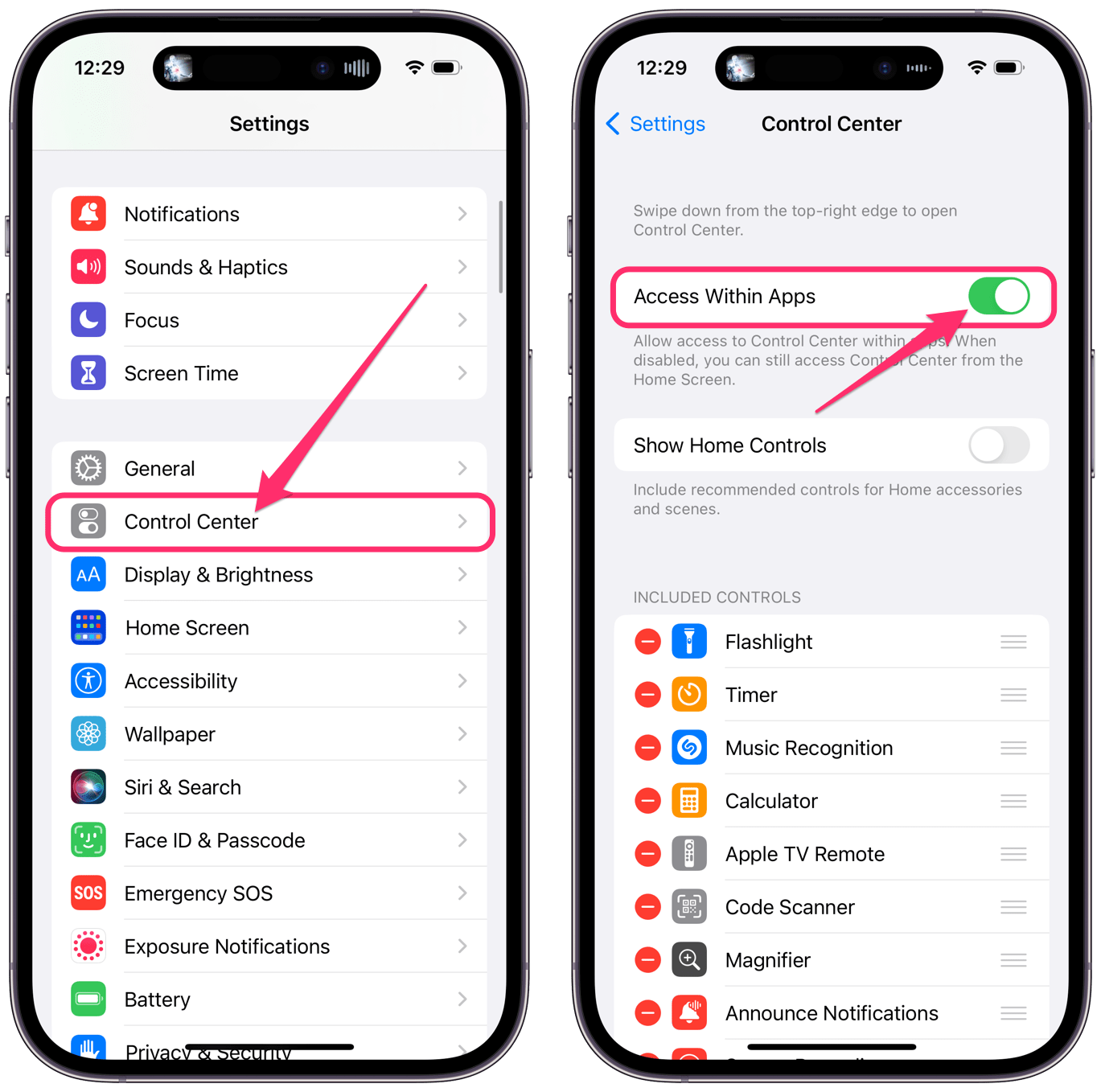
Antes Ao começar, verifique se o software do seu iPhone está atualizado.
Verifique as configurações do Centro de Controle
Existem algumas configurações que podem afetar se o Centro de Controle pode ser aberto.
Acessar o Centro de Controle nos aplicativos
Se você não conseguir abrir o Centro de Controle enquanto estiver usando um aplicativo, pode ser necessário alterar esta configuração:
Abrir Configurações no seu iPhone. Toque em Centro de Controle. Verifique se o Acesso nos aplicativos está ativado.
Habilitar o Centro de Controle na Tela de Bloqueio
Se você não conseguir acessar o Centro de Controle na Tela de Bloqueio, pode ser necessário habilitar isto:
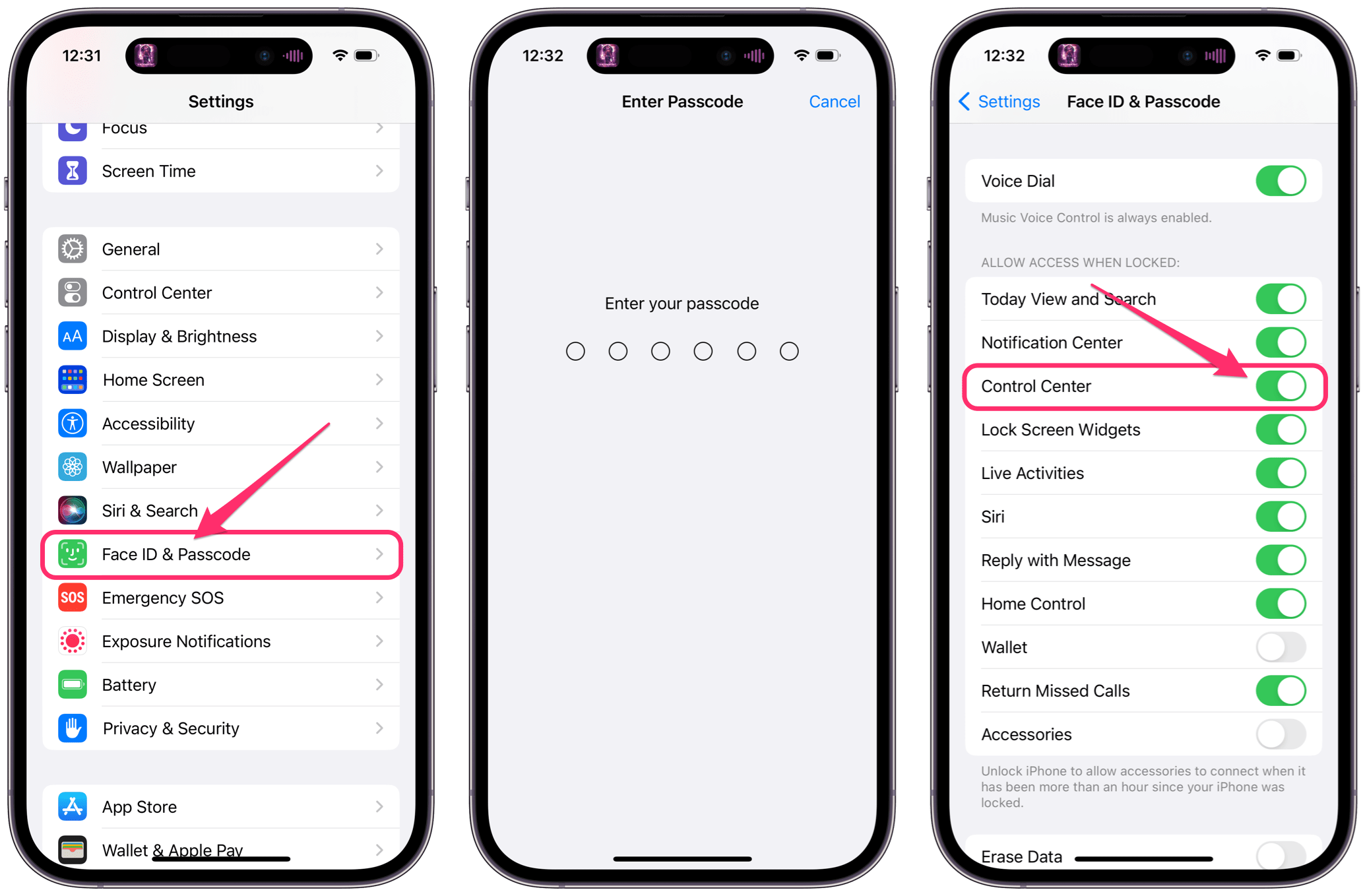 Abra Configurações. Toque em Face ID e senha (Touch ID e senha). Coloque a sua palavra-passe. Role para baixo até a seção”Permitir acesso quando bloqueado”e verifique se o Centro de controle está ativado.
Abra Configurações. Toque em Face ID e senha (Touch ID e senha). Coloque a sua palavra-passe. Role para baixo até a seção”Permitir acesso quando bloqueado”e verifique se o Centro de controle está ativado.
Reinicie seu iPhone
Se você verificou as configurações acima e seu Centro de Controle ainda não está funcionando, tente reiniciar seu iPhone.
iPhone X ou posterior: Pressione e segure o botão botão lateral e botão de diminuir volume até que o controle deslizante de desligamento apareça e arraste-o para a direita. Aguarde 30 segundos e pressione e segure o botão lateral até que o logotipo da Apple apareça. iPhone 6, 7, 8 ou SE (2ª ou 3ª geração): mantenha pressionado o botão lateral até que o controle deslizante de desligamento apareça e arraste-o para a direita. Aguarde 30 segundos e pressione e segure o botão lateral até que o logotipo da Apple apareça. iPhone SE (1ª geração) ou iPhone 5 ou anterior: pressione e segure o botão superior até que o controle deslizante de desligamento apareça e arraste-o para a direita. Aguarde 30 segundos e pressione e segure o botão superior até que o logotipo da Apple apareça.
Verifique o protetor de tela e a capa
O protetor de tela ou a capa podem interferir na capacidade do telefone de detectar quando você desliza o dedo, especialmente no iPhone X e mais recentes.
A borda superior do protetor de tela pode interferir. Se o protetor de tela for grosso e a borda superior não estiver nivelada com a parte superior da tela ou se a borda superior do protetor de tela estiver dobrada, danificada ou não encostar na tela, isso pode estar causando o problema. Existem muitos tipos de casos. Se você estiver usando um case muito grosso ou se o case tiver um protetor de tela embutido, isso pode estar interferindo.
Tente remover seu caso para ver se isso ajuda. Você também pode tentar remover seu protetor de tela (embora eles geralmente não sejam projetados para serem reinstalados).
Outras possibilidades
As coisas não funcionarão da mesma forma no seu iPhone se você tiver o VoiceOver ativado. Se você não tem certeza se o VoiceOver está ativado, vá para Configurações > Acessibilidade > VoiceOver para verificar. Você pode aprender mais sobre operar seu iPhone usando gestos do VoiceOver . Além disso, se a tela do seu iPhone estiver danificada, isso certamente pode afetar se você pode abrir o Centro de Controle.
Artigos relacionados